MikuMikuDanceインストールのメモ 〆(゚_゚ )
| MikuMikuDance | VPVP / Vocaloid Promotion Video Project | |
| MikuMikuEffect | 舞力介入ブロマガ | |
| PMXエディタ | とある工房 | |
| MikuMikuMoving | MoggProject | |
| Ut Video Codec Suite | 或るプログラマの一生 |
その他メモ 〆(>_< )
PMXエディタの相対パス指定
NVIDIAコントロールパネルの活用
kona式フォルダ管理方法
MikuMikuDanceのインストール
VPVP / Vocaloid Promotion Video Project
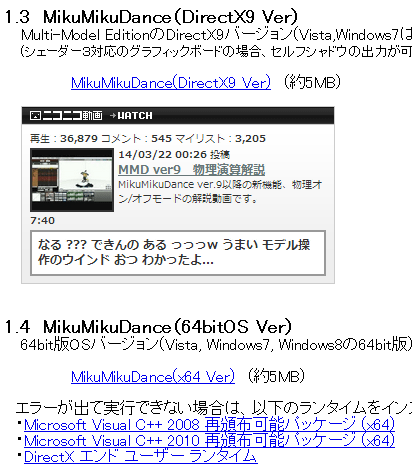 readme.txtより各ランタイムのリンク DirectX エンド ユーザー ランタイム Web インストーラ DirectX9 Ver (32bit → x86) Microsoft Visual C++ 2005 再頒布可能パッケージ (x86) Microsoft Visual C++ 2008 再頒布可能パッケージ (x86) 64bitOS Ver (64bit → x64) Microsoft Visual C++ 2008 再頒布可能パッケージ (x64) Microsoft Visual C++ 2010 再頒布可能パッケージ (x64) ※)バージョンで変わる可能性があるので、readme.txtを確認してください。 |
1.3 MikuMikuDance(DirectX9 Ver)32bit 1.4 MikuMikuDance(64bitOS Ver)64bit のどちらかをダウンロード。 32/64bitがわからない場合の確認方法。 解凍して、MikuMikuDance.exeを起動できればok。 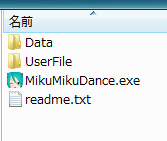 エラーがでたら、ランタイムとかインストール。 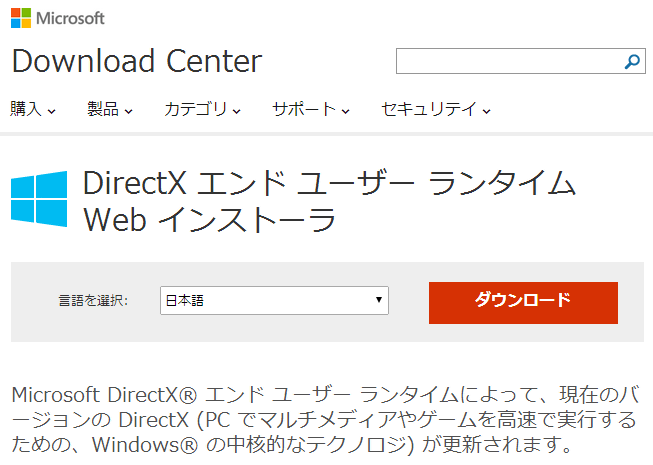 |
MikuMikuEffectのインストール
舞力介入ブロマガ
エフェクトが使えるようになるのでインストールします。
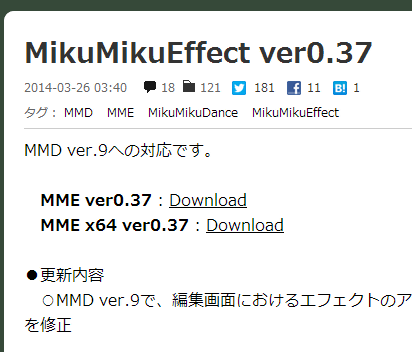 |
解凍して、MikuMikuDanceのディレクトリにコピー。 右上にMMEffectとでればok。 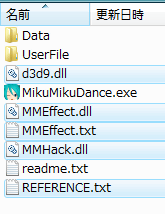
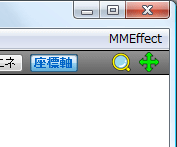 |
PMXエディタのインストール
とある工房
PMD/PMXデータを編集できるソフト。
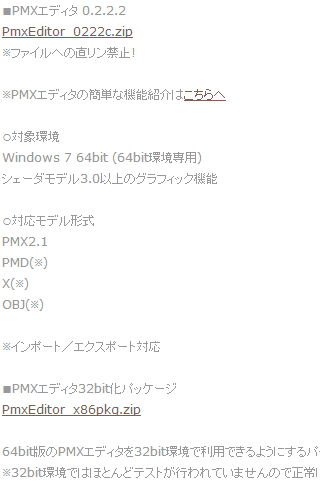 |
規約を読んでダウンロード。解凍して起動すればok。 32bitの場合は、32bit化パッケージを上書きコピー。 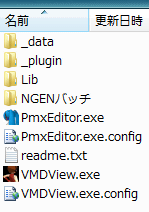
 VPVP wiki PMDエディタ用プラグイン プラグインで色んな機能を追加できます。 readme.txtより各ランタイムのリンク Microsoft Visual C++ 2010 再頒布可能パッケージ (x86) Microsoft .NET Framework 4 (Web インストーラー) Microsoft .NET Framework 3.5 Service Pack 1 ※)バージョンで変わる可能性があるので、readme.txtを確認してください。 |
MikuMikuMovingのインストール
MoggProject
MikuMikuDance互換のソフトです。色々な機能があるので使ってみるといいと思います。
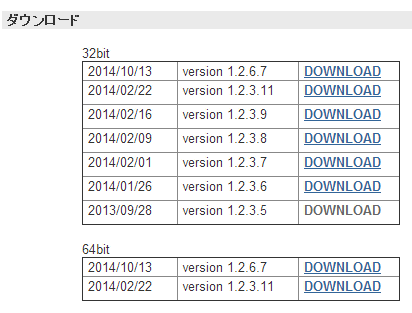 |
Microsoft .NET Framework 4 (Web インストーラー)
Visual Studio 2012 更新プログラム 4 の Visual C++ 再頒布可能パッケージ
※)バージョンで変わる可能性があるので、readme.txtを確認してください。
Ut Video Codec Suite
或るプログラマの一生
動画の出力や編集の際に画質が劣化しなくなります。
そのかわり、ものすごく大きくなります。

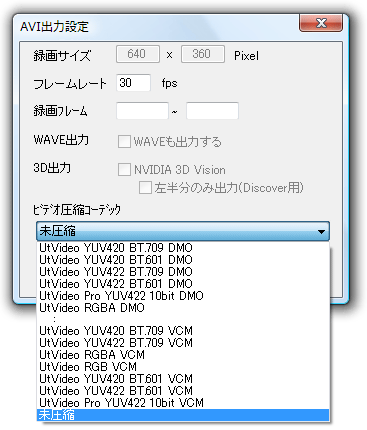 |
インストールするとコーデックが追加されます。 高画質から順に RGBA, RGB > YUV422 10bit > YUV422 > YUV420 RGBA/RGBは、オリジナルのままの画質になります。 BT.601/ SDTV BT.709/ HDTV ここでは色空間のようなので、混在させなければok。 DMO/ DirectX Media Object VCM/ Video Compression Manager 画質には関係無いらしいので、使えてればどっちでもok。 YUV420 BT.709 DMO テスト出力 YUV422 BT.709 DMO 最終出力 RGBA 透過が必要な場合 上記のように使ってますが、お好みでどうぞ。 ニコニコ動画とかだと、YUV420のようなので あまり気にしなくても大丈夫だと思います。 アップした動画の色が変わってしまう場合は、 BT.601/ BT.709 の変換が問題かもしれないです。 |
その他メモ 〆(>_< ) インストールお疲れ様です。
PMXエディタの相対パス指定

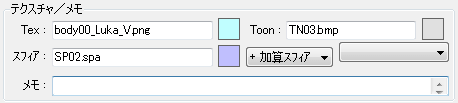 →
→ 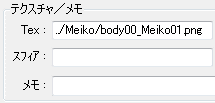
テクスチャ等のファイル指定は、相対パスで登録できます。
「../Meiko/body00_Meiko01.png」のように記述すれば、
ファイルをコピーしないで、別モデルのテクスチャを使うことができます。
衣装とかでテクスチャーが増える場合に、管理が多少楽になるかもしれないです。
NVIDIAコントロールパネルの活用
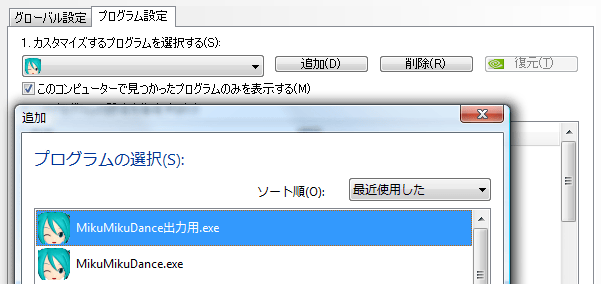 | exeファイルごとに設定できるので、 出力用にコピーを作れば、 速度重視の作業用、画質重視の出力用のように 設定を作ることができます。 |
kona式フォルダ管理方法
フォルダはカオスになるものですが・・・。
フォルダの規則を決めて、ファイル検索を使います。
とにかく、製作者のフォルダを作って突っ込みます。
オリジナルのフォルダ名はなるべく残しておきたいので、
フォルダ名の後に、タグを追加していきます。
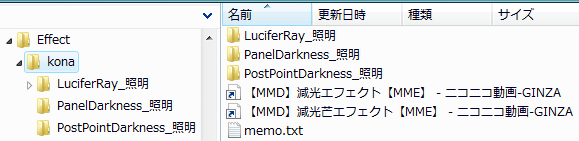
基本は、「項目」「製作者」「データ_tag1_tag2_...」です。
製作者のフォルダには、関連するURLのショートカットと、「memo.txt」を作っておきます。
モデルの場合も同様に。
Model
└製作者
├ルカ_VOCALOID
└メイコ_VOCALOID
「_VOCALOID」がタグになります。
「 \パス\Model _VOCALOID 」でファイル検索が利用できます。
ファイル検索は、Everything を使ってます。
_タグの候補です。お好みでどうぞ。
Model/ _VOCALOID, _東方, _ヘタリア, _艦これ, _進撃の巨人, _オリジナル
Effect/ _カメラ, _シェーダー, _パーティクル, _照明, _フォグ, _その他Effect
Stage/ _部屋, _街, _自然, _ステージ, _その他Stage
お気に入り/ _★☆☆, _★★☆, _★★★
こうしたフォルダ構造になっていると、「MMD Credit Helper」でクレジットが簡単に作成できます。
ファイル検索との相性も良くなります。
kona-zx.jp